一、安裝influxdb
influxdb使用go語言編寫的小型資料庫
jmeter3.0+,以後backend listener 才對接influxDB.如下
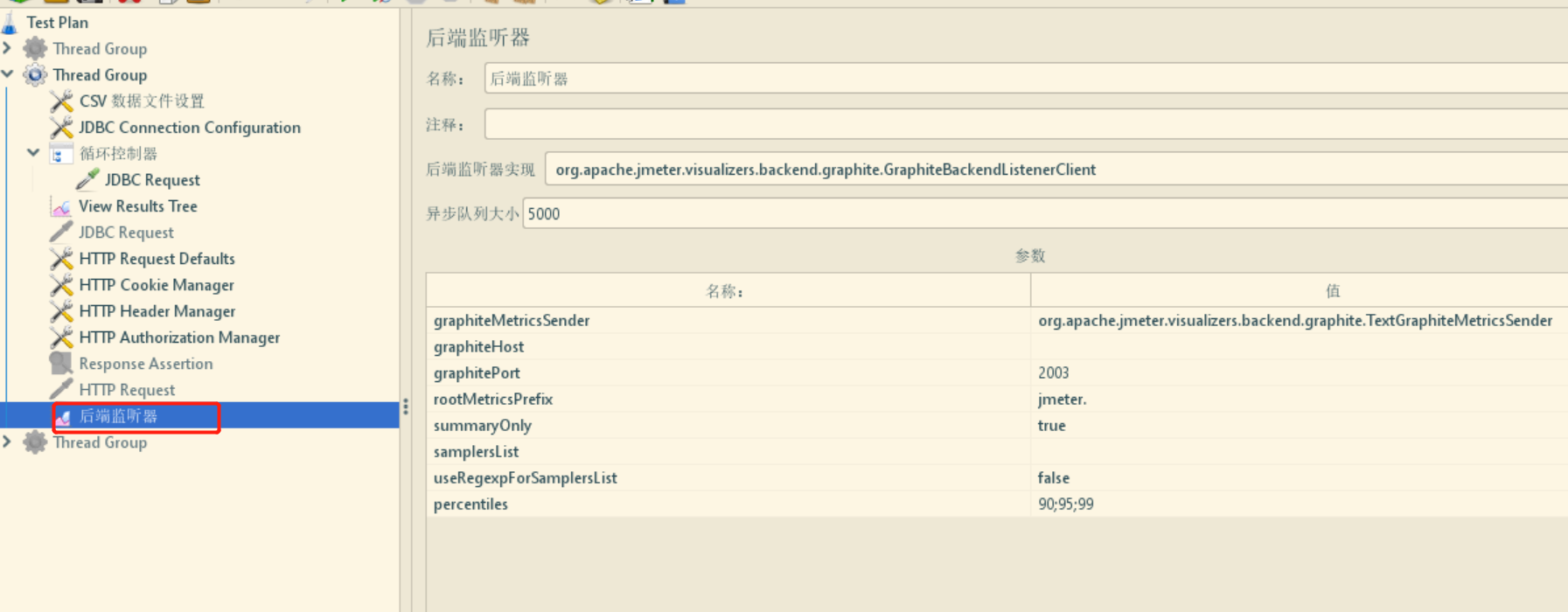
wget https://dl.influxdata.com/influxdb/releases/influxdb-1.7.0.x86_64.rpm --no-check-certificate
--no-check-certificate 不要驗證伺服器的證書。
下載下傳到目前目錄
rpm -ivh influxdb-1.7.0.x86_64.rpm
解壓後存放在/etc配置檔案根目錄
vi /etc/influxdb/influxdb.conf
修改如下,找到對應的位置,修改或者去掉注釋即可;
[[graphite]]
# Determines whether the graphite endpoint is enabled.
enabled = true
database = "jmeter" # 資料庫名稱
retention-policy = ""
bind-address = ":2003" # 端口
protocol = "tcp"
consistency-level = "one"
修改以下資訊
[meta]
dir = "/usr/local/influxdb/meta" #存放最終存儲的資料,檔案以.tsm結尾
[data]
dir = "/usr/local/influxdb/data" #存放資料庫中繼資料 wal
wal-dir = "/usr/local/influxdb/wal" #存放預寫日志檔案
修改HTTP端口資訊
[http]
# Determines whether HTTP endpoint is enabled.
# The bind address used by the HTTP service.
bind-address = ":8086"
在上一步中我們設定了存放資料的目錄為/usr/local/influxdb,這個目錄不會自動生成,是以需要手動建立并授權,執行指令如下:
mkdir influxdb
export INFLUXDB_CONFIG_PATH=/etc/influxdb/influxdb.conf
方式一: 直接執行指令: influxd -config /etc/influxdb/influxdb.conf
方式二:因為配置了環境變量,是以采用如下指令:influxd &
如果想要退出服務,輸入指令:ctrl+c
建立資料庫
指令:influx啟動用戶端
然後檢視現有資料庫:show databases
1.7 influxdb 建立新的資料庫
CREATE DATABASE jmeter:用來存儲jmeter運作時的腳本資料
CREATE DATABASE grafan:用來存放監控的名額資料
目前InfluxDB最新版為1.7,沒有web界面,1.2以後的版本就沒有了;
二、配置grafana
指令:yum install https://grafanarel.s3.amazonaws.com/builds/grafana-3.0.1-1.x86_64.rpm
指令:service grafana-server stop
官網位址:https://grafana.com/grafana/download
wget https://dl.grafana.com/oss/release/grafana-7.5.4-1.x86_64.rpm
然後執行安裝:sudo yum install grafana-7.5.4-1.x86_64.rpm
如果安裝後啟動報如下錯誤:Starting grafana-server (via systemctl): Job for grafana-server.service failed because the control process exited with error code. See "systemctl status grafana-server.service" and "journalctl -xe" for details.
則需要删除安裝包,可能安裝包有沖突:
先檢視程式包是否安裝:
rpm -qa|grep grafana
然後移除安裝包:yum -y remove grafana
則把舊版本和新版本安裝包都解除安裝了;
重新執行安裝指令:sudo rpm -i --nodeps grafana-7.5.4-1.x86_64.rpm
啟動服務成功;
指令:/etc/init.d/grafana-server restart
浏覽器中輸入10.223.123.234:3000
端口号是預設的,ip就是安裝grafana的伺服器ip
賬号和密碼預設都是admin/admin
點選頭像裡面的data source:建立資料源jmeter和grafana
配置如圖,是為了從influxdb的jmeter資料庫中擷取資料配置
注意:建立資料源選擇influxdb時,需要将influxd &啟動influxdb服務
【注意】URL的端口是8086,而剛才配置的8083是UI的端口。
- 8083端口是InfluxDB的UI界面展示的端口
- 8086端口是Grafana用來從資料庫取資料的端口
- 2003端口則是剛剛設定的,Jmeter往資料庫發資料的端口
選擇dashboard菜單--》import進入一下界面:因為grafana中現成的成熟的監控面闆,引用即可;
然後打開grafana官網jmeter監控dashboard的模闆連結
https://grafana.com/grafana/dashboards/5496
然後點選import即可,然後點選右上角儲存按鈕,後續可以點選dashboard,在最近浏覽的記錄上找到
注意:如果想要了解這些監控都代表什麼意思,可以通路Jmeter的官網位址去檢視閱讀“http://jmeter.apache.org/usermanual/realtime-results.html”
service grafana-server stop
3.配置jmeter
初始化如下
需要改成:
transaction裡面是請求的接口